

Amióta az Apple a macOS 10.4 "Tiger" rendszerében bemutatta a metaadat alapú keresést, több és több alkalmazás kezdett el építeni erre az információ kötegre egészen mély szakmai feladatok hatékonyabbá tétele érdekében is. A Photos / Fotók fotószoftver például komoly szervezési rendszer kiépítését kínálja metaadatok alapján. A Final Cut Pro X úgyszintén megannyi hasznos paramétert tud eltárolni magán az adaton, a nyersanyagon kívül.
Mi is a metaadat? Gyakori definíciója a metaadatnak, hogy adat az adatokról. Ha pontosak szeretnénk lenni, és a hellén eredetet is tiszteletben tartjuk, akkor sokkal inkább adat az adatokon túl, azaz olyan információ, amely nem maga az információ, hanem róla szóló információ. Ilyen például egy felvétel készítésének a helye és ideje, a kamera típus információ, vagy éppen az általunk adott kulcsszó.
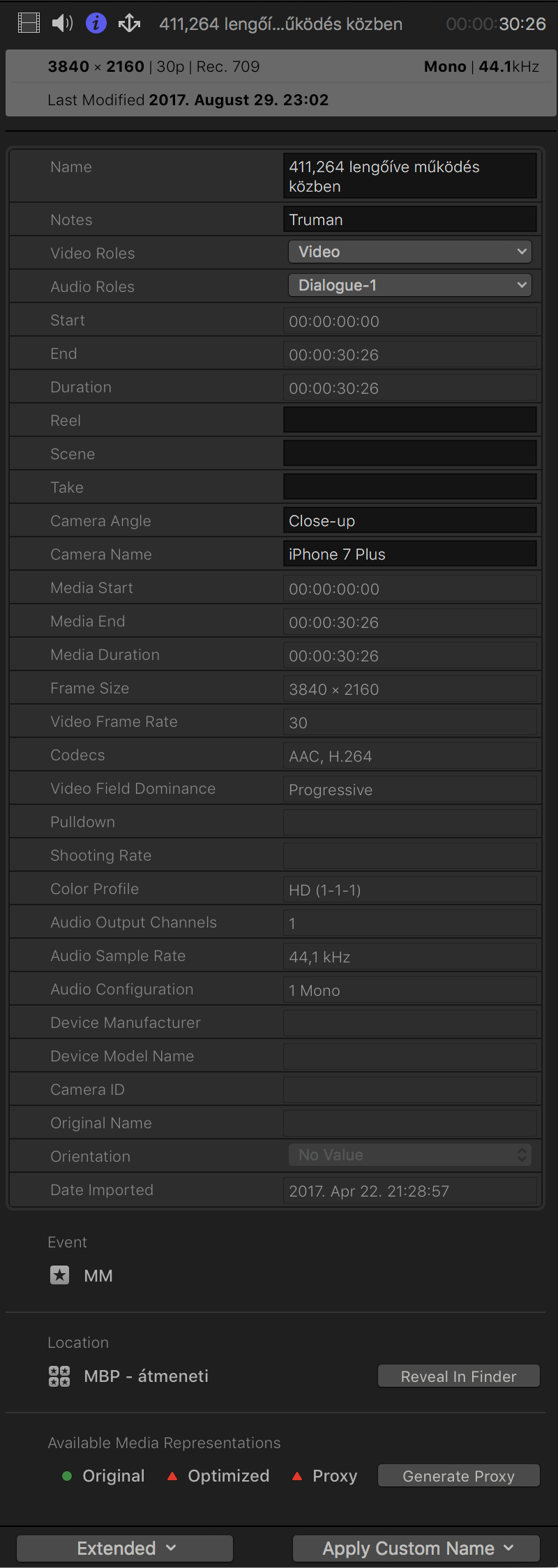 A Final Cut Pro alkalmazásban alapvetően háromféle metaadattal találkozunk: hardver metaadat, szoftver metaadat és felhasználói metaadat.
A Final Cut Pro alkalmazásban alapvetően háromféle metaadattal találkozunk: hardver metaadat, szoftver metaadat és felhasználói metaadat.
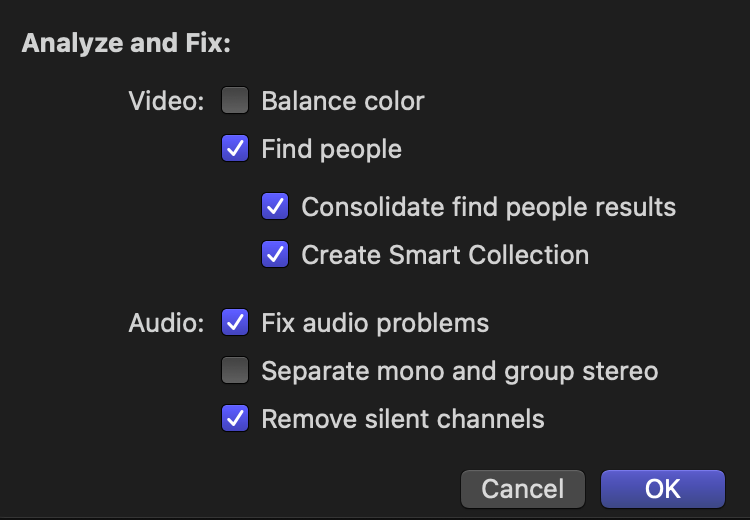 A metaadatokkal való munkavégzés során érdemes lehet az Inspector / Vizsgáló felületét kiterjeszteni: a View / Nézet menü Toggle Inspector Height / Vizsgáló magasság váltása parancsával tudjuk a programablak teljes függőleges kiterjedésével azonosra növelni a felületet. Ezzel jobb áttekintés nyílik a különféle információkra vonatkozóan, és könnyebbé válik a szerkesztésük.
A metaadatokkal való munkavégzés során érdemes lehet az Inspector / Vizsgáló felületét kiterjeszteni: a View / Nézet menü Toggle Inspector Height / Vizsgáló magasság váltása parancsával tudjuk a programablak teljes függőleges kiterjedésével azonosra növelni a felületet. Ezzel jobb áttekintés nyílik a különféle információkra vonatkozóan, és könnyebbé válik a szerkesztésük.
A szerkesztés során a hardver metaadat, vagy forrás metaadat csak néhány hasznos információt tartalmaz: ilyen például a felvétel készítésének ideje. Általában nincsen jelentősége annak, hogy milyen kamerával készítettük a felvételt, vagy a kamera milyen kodeket használt az AVCHD kódolás során. Informatív jelleggel bír a felbontás és a képkocka ráta, amely jóvoltából megtudjuk azt, hogy milyen produkciót kell alkotnunk a felvételhez - ezt azonban a Final Cut Pro X utólag is hozzáigazítja a felvételhez.
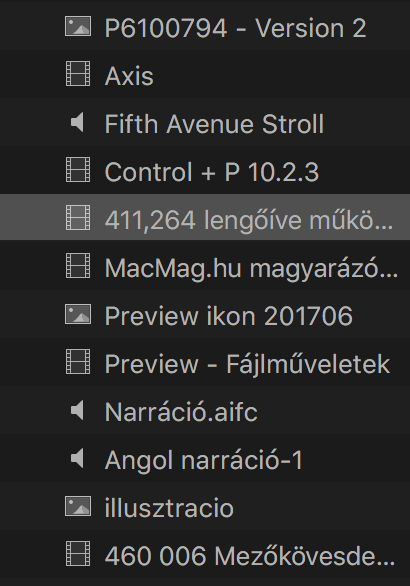 A szoftver metaadat, más néven elemzési metaadat a Final Cut Pro X importálás vagy később kiadott elemzési parancsát követően keletkezik: ennek révén a program eltárolja például színegyensúlyra vonatkozó adatokat, de azt is képes megadni, hogy egy felvételen egy, kettő vagy több ember szerepel, és az közeli, közepes távolságú vagy távoli felvétel-e. Ha importálásnál nem kérjük a programot, hogy elemezzen, akkor lehetőség van utólag is elemeztetni a felvételeket a Browser felületen Control-kattintva, és az Analyze & Fix… parancsot választva. Itt lehetőségünk van merőleges vonalak miatti interferencia, színegyensúly és szereplők alapján elemeztetni a felvételt.
A Final Cut Pro képes az eredmények alapján okos gyűjteményeket (Smart Collection) létrehozni, amely például tartalmazza az összes kétszereplős felvételt, vagy az összes olyan felvételt, amelyen nincsen személy.
A szoftver metaadat, más néven elemzési metaadat a Final Cut Pro X importálás vagy később kiadott elemzési parancsát követően keletkezik: ennek révén a program eltárolja például színegyensúlyra vonatkozó adatokat, de azt is képes megadni, hogy egy felvételen egy, kettő vagy több ember szerepel, és az közeli, közepes távolságú vagy távoli felvétel-e. Ha importálásnál nem kérjük a programot, hogy elemezzen, akkor lehetőség van utólag is elemeztetni a felvételeket a Browser felületen Control-kattintva, és az Analyze & Fix… parancsot választva. Itt lehetőségünk van merőleges vonalak miatti interferencia, színegyensúly és szereplők alapján elemeztetni a felvételt.
A Final Cut Pro képes az eredmények alapján okos gyűjteményeket (Smart Collection) létrehozni, amely például tartalmazza az összes kétszereplős felvételt, vagy az összes olyan felvételt, amelyen nincsen személy.
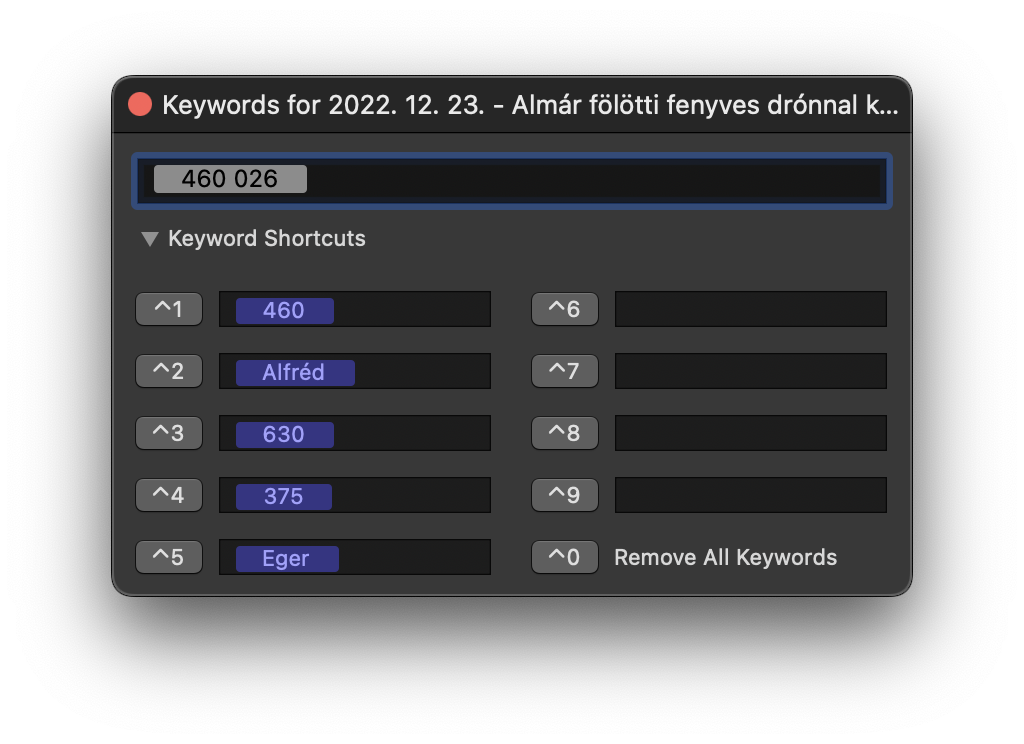 A felhasználói metaadat lehet például utólag adott kulcsszó a Final Cut Pro X Keywords palettájának használatával, amely a program kulcs ikonjával jelölt gombjával érhető el a Browser fölötti eszköztárról. Kilenc különböző kulcsszót adhatunk meg, amelyeknek billentyűparancsa is keletkezik: Control + 1, 2, 3…
A felhasználói metaadat lehet például utólag adott kulcsszó a Final Cut Pro X Keywords palettájának használatával, amely a program kulcs ikonjával jelölt gombjával érhető el a Browser fölötti eszköztárról. Kilenc különböző kulcsszót adhatunk meg, amelyeknek billentyűparancsa is keletkezik: Control + 1, 2, 3…
A kulcsszavak alkalmazását az Apple fontosnak tartja, és ennek megfelelően elérésük kiemelt helyet kapott a programablak bal felső részén a kulcs ikonnal jelölt gomb alatt.
![]()
Kulcsszavakat a Browser / Böngésző felületén lévő klipekre húzhatunk, illetve a Keywords / Kulcsszavak ablakban a gombok, vagy a rajtuk lévő billentyűparancs használatával is elérhetjük őket - így a fentebb említett Control + 1 és hasonló parancsbillentyűkkel. Amennyiben kulcsszót alkalmazunk egy klipen, annak neve előtt megjelenik a lenyitható háromszög, és láthatjuk a klip alatt a hozzáadott kulcsszavak összességét.
Ennek némileg fordított megoldása a Keyword Collection / Kulcsszó gyűjtemény lehetősége, amikor is egy Event / Esemény alá gyűjtünk olyan klipeket, amelyek bizonyos kulcsszót tartalmaznak. Vagyis egy önműködő gyűjtés történik azon klipekből, amelyekhez már hozzáadtuk az adott kulcsszót, de ha egy kulcsszó nélküli klipet húzunk a gyűjteményre, akkor a klip felruházódik a kulcsszóval, tehát ilyen célra is használható a Keyword Collection / Kulcsszó gyűjtemény.
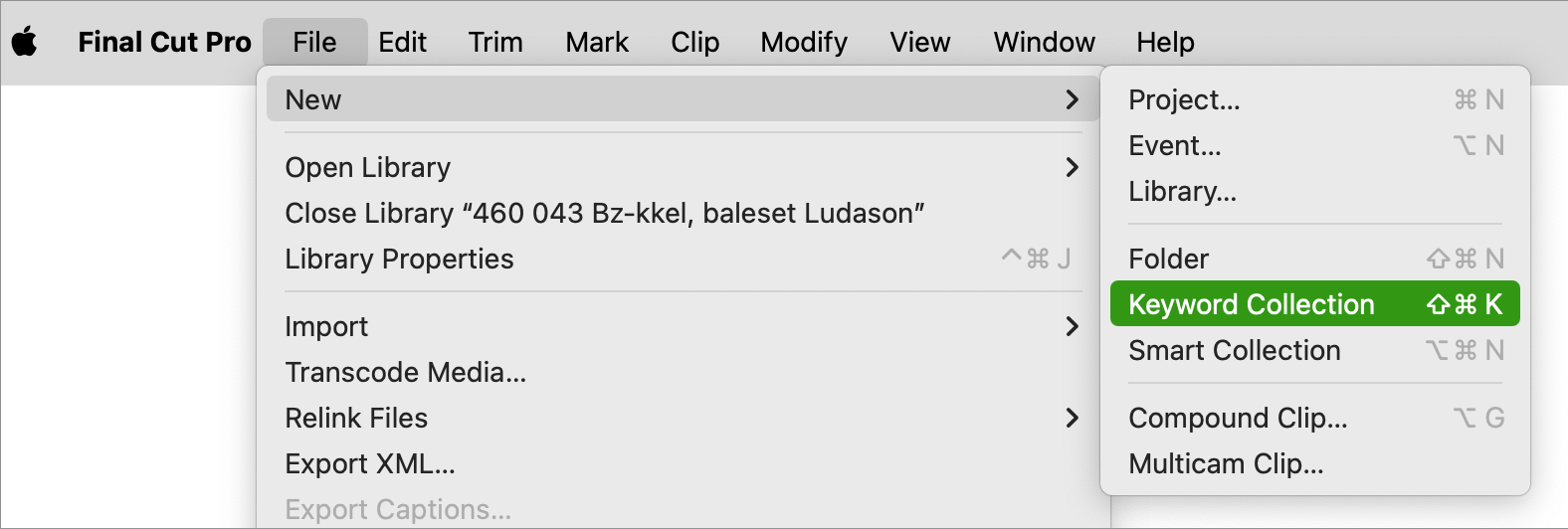
Ez utóbbit a File / Fájl menü New… / Új… almenüjének Keyword Collection / Kulcsszó gyűjtemény parancsával hozhatjuk létre. Ekkor egy üres gyűjtemény keletkezik, amelyet ugyanúgy kell elneveznünk, mint a kulcsszó, amelyet tartalmazó klipeket gyűjteni fog.
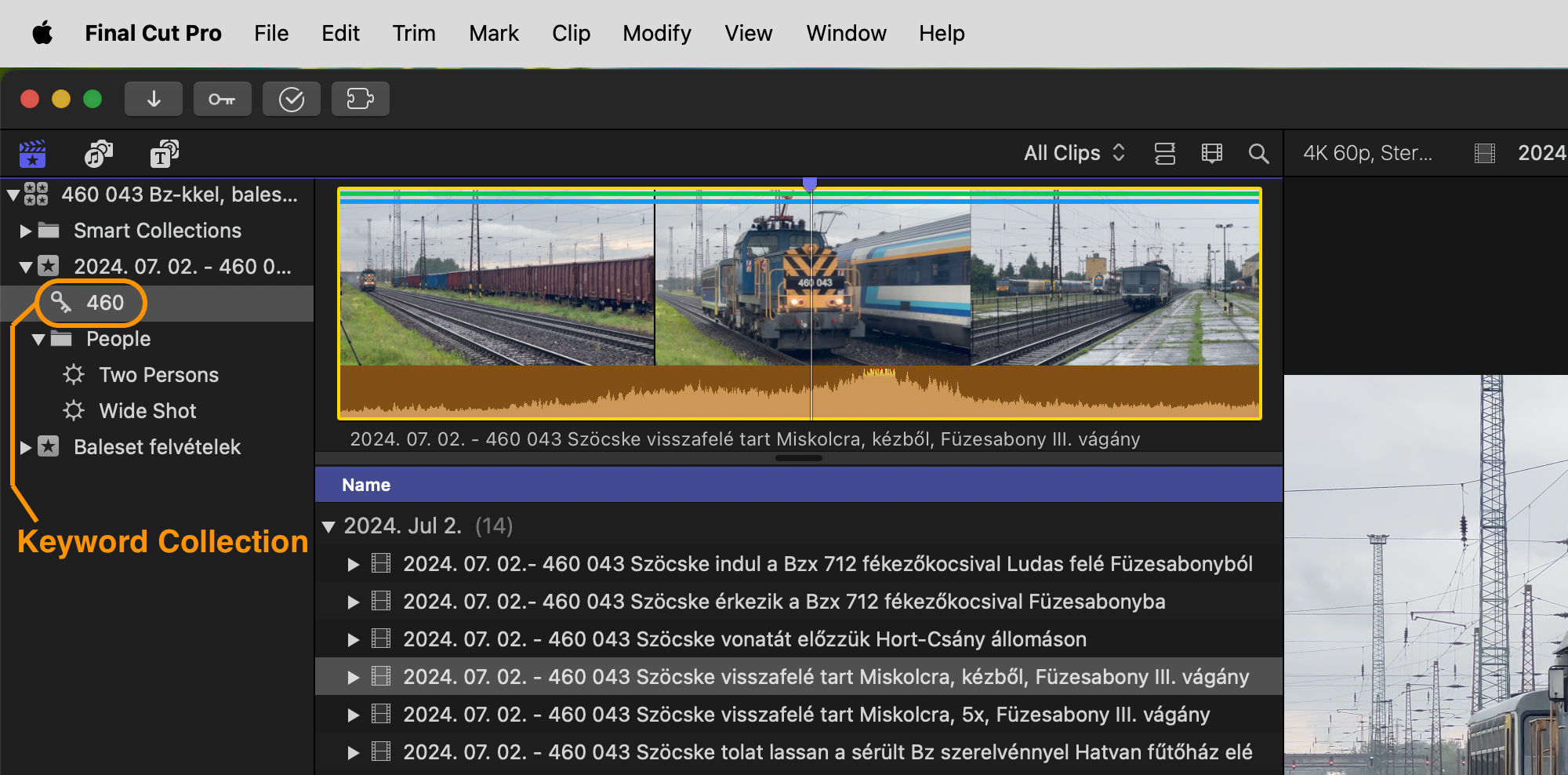
Vagyis az illusztráción a 460 kulcsszóval jelölt tartalmakat gyűjti össze a 460 nevű kulcsszó gyűjtemény. Ha pedig olyan klipet húzunk a kulcsszó gyűjteménybe, amely nem visel kulcsszót, akkor a Final Cut Pro ellátja a 460 kulcsszóval.
 További felhasználói metaadatok rendelhetők a felvételekhez az Inspector (Command + 4) felület Info címkéje alatt, ahol a Final Cut Pro X úgynevezett Basic View megjelenésű metaadat nézete látszik alapból, amelyet teljes mértékben testre szabhatunk, sőt: igényeink szerinte teljesen egyedi metaadat megjelenéseket is létrehozhatunk.
További felhasználói metaadatok rendelhetők a felvételekhez az Inspector (Command + 4) felület Info címkéje alatt, ahol a Final Cut Pro X úgynevezett Basic View megjelenésű metaadat nézete látszik alapból, amelyet teljes mértékben testre szabhatunk, sőt: igényeink szerinte teljesen egyedi metaadat megjelenéseket is létrehozhatunk.
Miért és kiknek is fontos ez? Az efféle cikkek kapcsán felmerülhet a kedves olvasóban a gondolat, hogy az írás csak azért születik meg, hogy ez a terület is le legyen fedve, valójában ezt a területet senki nem használja. A valóság azonban ennél árnyaltabb, és még ha nem is tömegigényeket elégít ki a metaadat megjelenését szolgáló felület, a sok videó forrásanyaggal rendelkező felhasználók számára roppant hasznos tartalmakat foglal magában.
Amíg csak harminc klip van a Browser panelünkön, egyszerűen görgetéssel kikeressük az IMG_2731.MOV fájlt, és máris használhatjuk. Ha azonban már például hetven darab klip található itt, sokkal kényelmesebb a kereső használata. Ilyenkor már teszünk különféle lépéseket annak érdekében, hogy metaadattal lássuk el a felvételt: például a Library felületén elnevezzük az IMG_2731.MOV klipet valami olyan névre, ami utal a tartalmára. A név azonban nem lehet korlátlanul hosszú, és itt jön a képbe más adattartalom, azaz a metaadat szélesebb körű használata.
A Final Cut Pro Inspector felülete hétféle metaadat nézetet kínál: ezek a Basic View, General View, Extended View, Audio View, EXIF View, IPTC View és Settings View, amelyek mind-mind másféle adattartalomra fókuszálnak. Közös tulajdonságuk, hogy mind-mind testre szabható, illetve adattípusokból saját metaadat nézetet hozhatunk létre - például olyat, amely az IPTC Location (azaz felvétel helyszíne) információt is eltárolja, amely később remek kereshetőséget kínál, igaz, 64 karakteres megfogalmazásokat enged csupán.
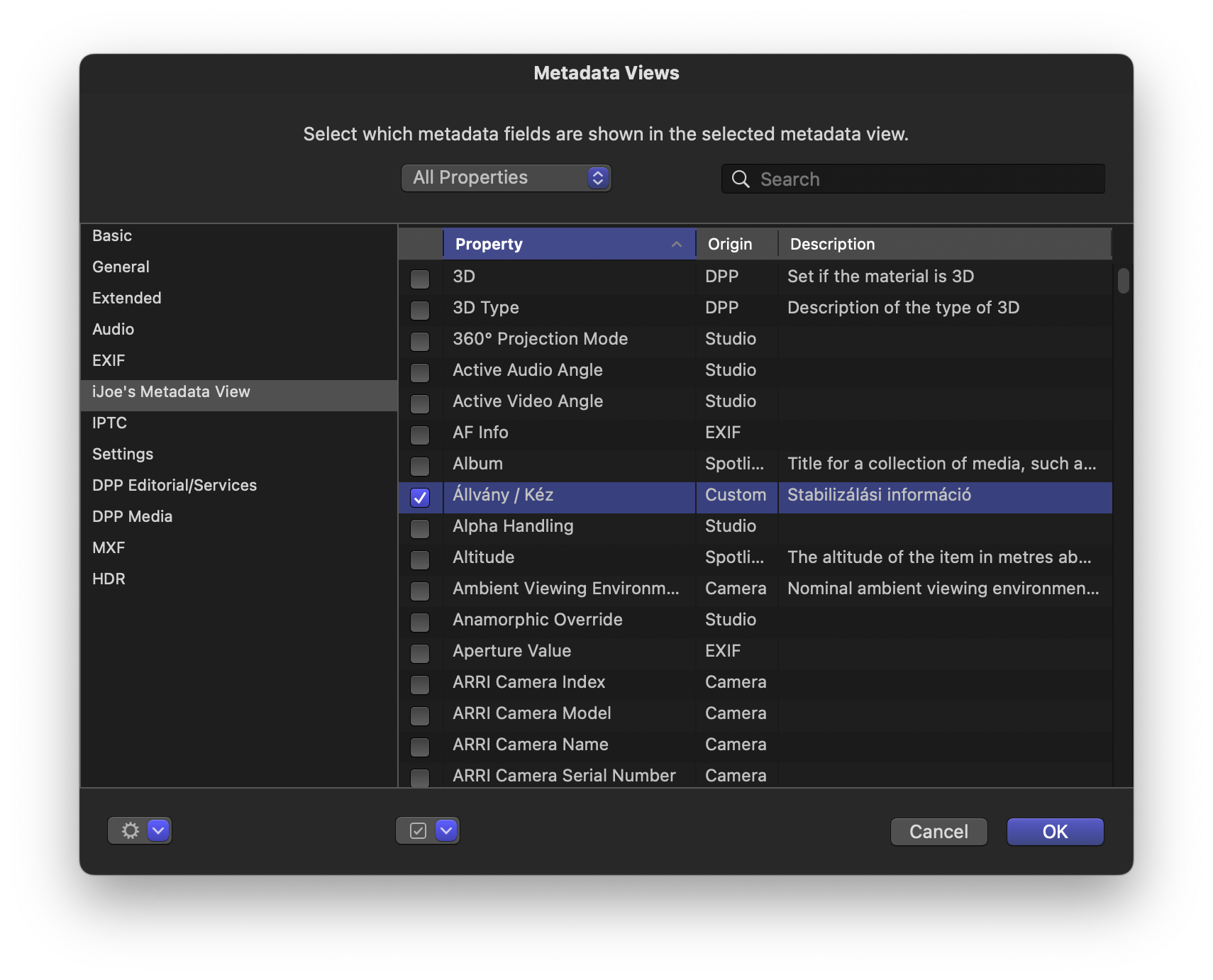
Valamely metaadat nézetet választva a metaadat típusok felnyíló menüből lehetőségünk van az Edit Metadata View paranccsal egy szerkesztő felületet nyitni: itt kipipálhatjuk, hogy az alapértelmezetteken kívül milyen egyéb információkat szeretnénk látni, illetve az alapértelmezettek közül melyeket nem szeretnénk látni - ezek elől a pipát el kell távolítanunk. Ezt követően a megnyitott Metadata Views ablak bal alsó sarkában lévő fogaskerékkel jelölt gombra kattintva a felnyíló menüből a Save Metadata View As… opciót választva tudjuk létrehozni saját metaadat nézetünket.
A saját metaadat nézet ezt követően megjelenik a Final Cut Pro Inspector felületének bal alsó részén egy felnyíló menü formájában, és igényeink szerint kitölthetjük a benne rögzített adat sorokat. Ennek előnye, hogy később a Browser felületén könnyedén kereshetünk az általunk megadott bármilyen adattartalom alapján egy-egy felvételre, sokkal hatékonyabbá, gyorsabbá téve a találatokat nagy mennyiségű forrásanyag használata esetén is.
Egy igen praktikus képessége a programnak, hogy saját metaadat mezőt is hozzáadhatunk a gyűjteményhez, amely révén olyan személyes információval egészíthetjük ki a felvételt, amelyre a különböző metaadat szabványok nem koncenctrálnak. Az ilyet a metaadat felnyíló menüből, az annak legfelső pontjában elérhető Add Custom Metadata Field… paranccsal tudjuk felvenni. Ez lehet bármilyen információ, amely segít a későbbi azonosításban vagy kategorizálásban.
© MacMag.hu | Cikk: Birincsik József 2013. 07. 22. 17.36
Frissítve: 2017. augusztus 30.; 2023. március 2. (10.6.5)
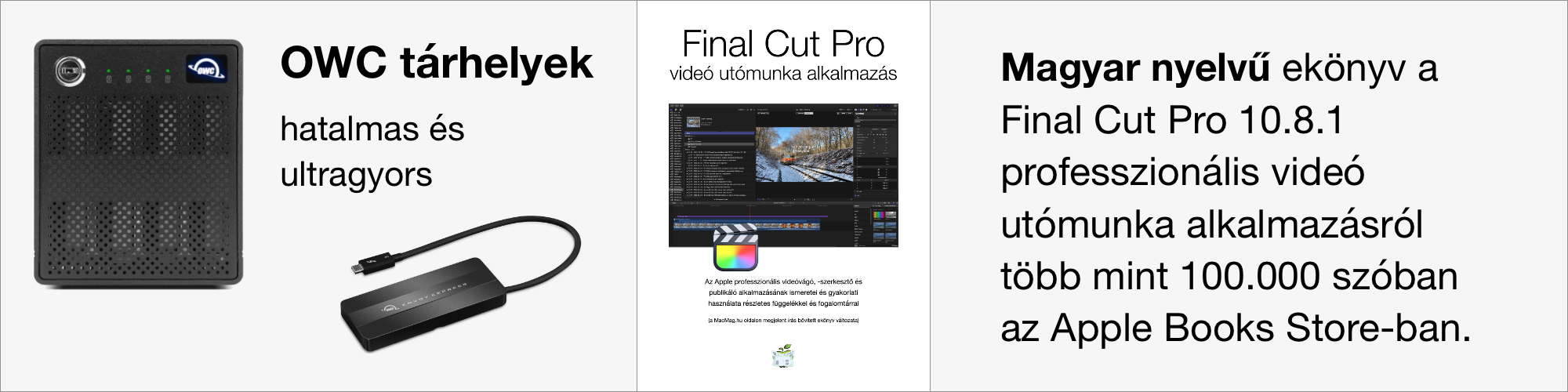
Keresés a lap tartalmában a Google motorja segítségével:

